Souhaitez-vous créer des réponses personnalisées ou automatiques pour votre ami ? Si c’est le cas, c’est facile. Faisons-le :
- Créez un formulaire et ajoutez les champs Email et Entrée de texte long.
- Dans le Form Builder, allez à l’onglet Paramètres.
- Cliquez sur Emails à gauche de l’onglet paramètres.
- Modifiez l’email de réponse automatique à partir de la liste des modèles d’email. Survolez le modèle et cliquez sur Modifier (icône crayon).
- Dans l’onglet Email, vous pouvez éditer le Sujet et le Corps de l’email. Vous pouvez configurer les deux, comme illustré dans l’image ci-dessous.
- Sous l’onglet Destinataire, fournissez les détails de l’expéditeur et du destinataire.
- Nom de l’expéditeur: Entrez le nom que vous souhaitez afficher en tant qu’expéditeur.
- Email de réponse: Vous pouvez utiliser une autre adresse email dans cette section. Lorsque votre ami cliquera sur le bouton de réponse, l’Email de réponse sera celui du destinataire.
- Email du destinataire: Situé en bas à droite des détails de l’Expéditeur et du Destinataire. Vous devez sélectionner le champ Email de l’ami de votre formulaire.
- Sous l’onglet Avancé, vous trouverez noreply@jotform.com comme Email de l’expéditeur par défaut. Vous pouvez le changer pour noreply@formresponse.com. Vous pouvez ajouter un email expéditeur personnalisé si vous le souhaitez.
- Enfin, enregistrez les modifications en cliquant sur le bouton Enregistrer en bas de l’éditeur d’email.

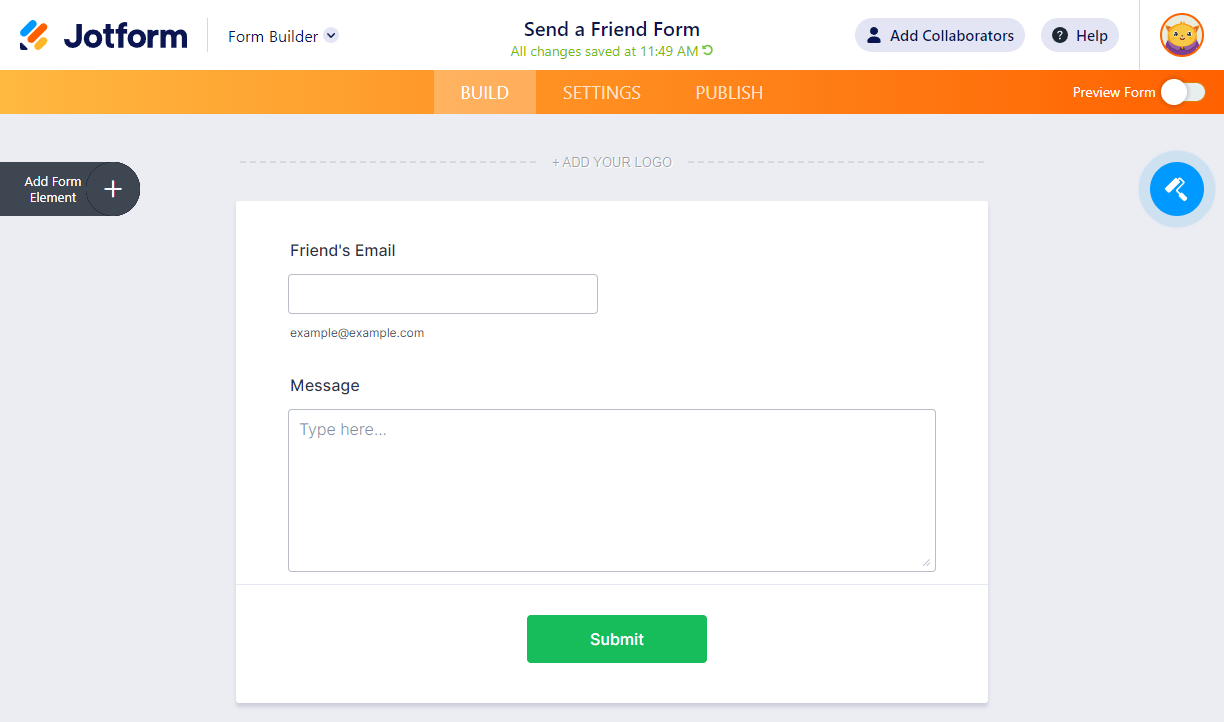
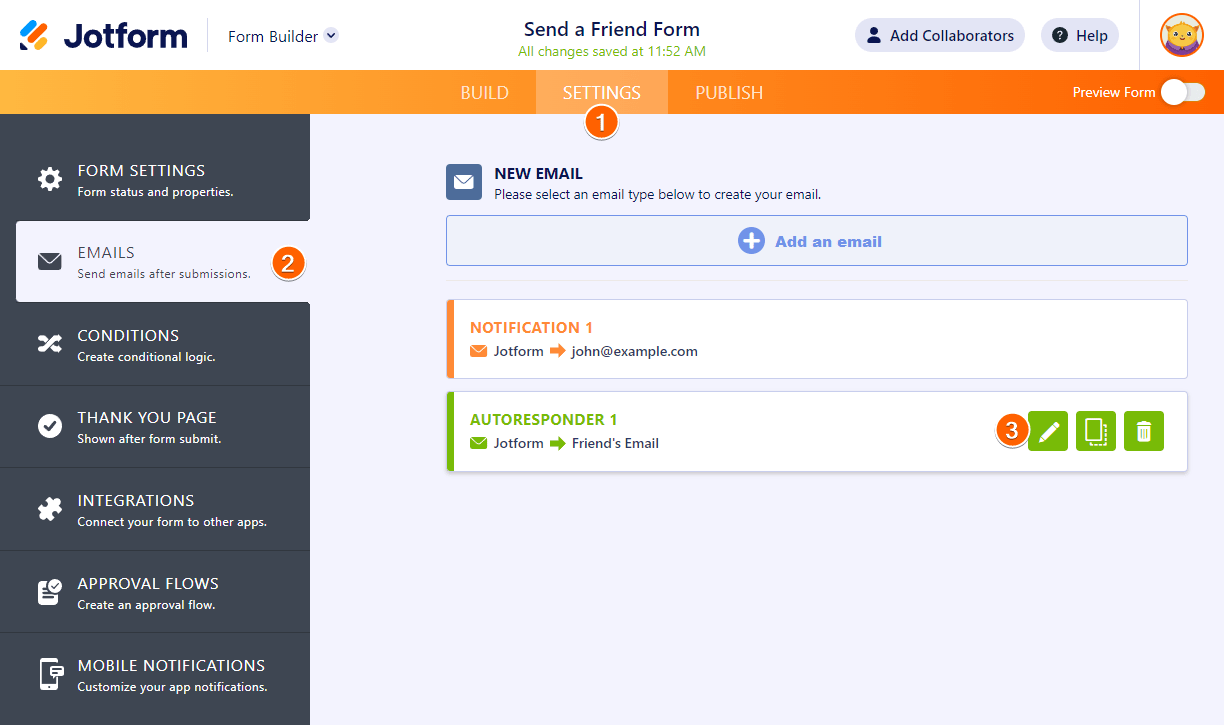
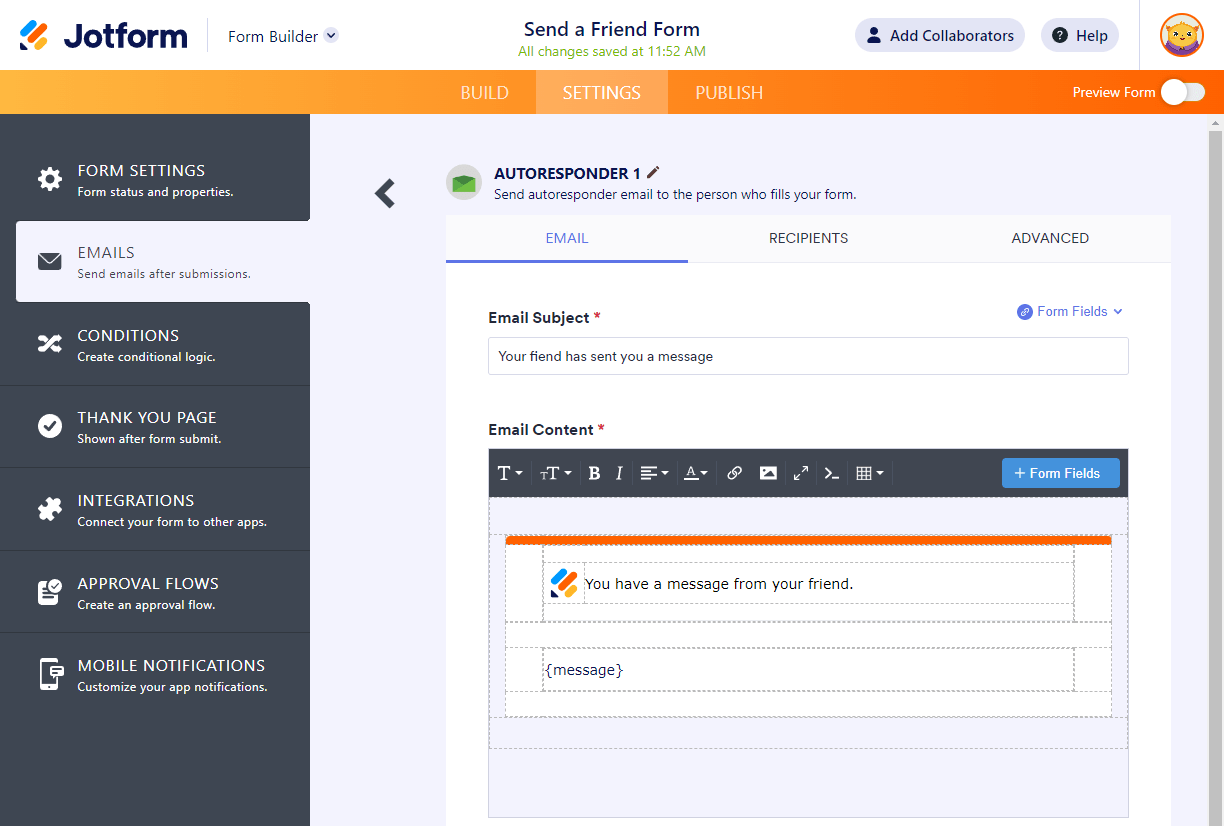
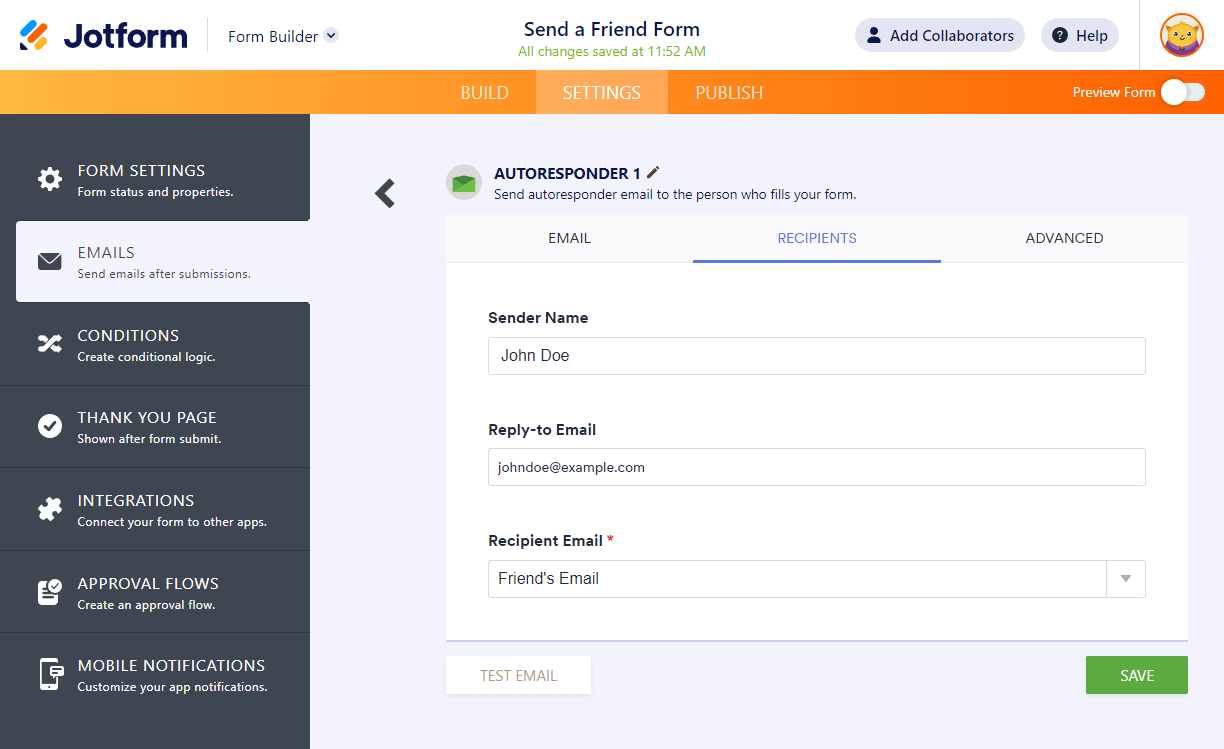
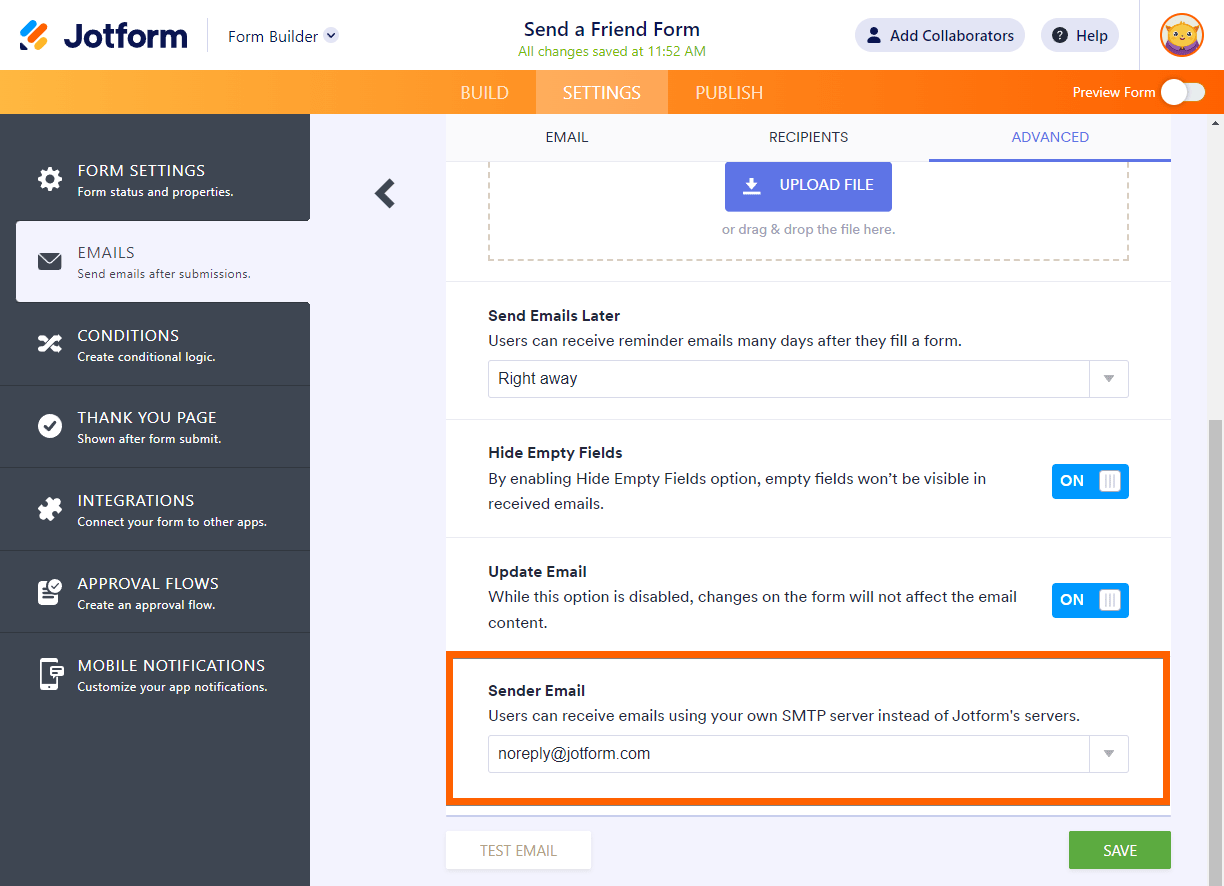
Envoyer un commentaire: